win11麦克风输入的声音小如何解决 win11麦克风声音小怎么解决
更新时间:2025-01-14 12:48:28作者:yang
在使用Win11系统时,有时候会遇到麦克风声音小的问题,这给我们的语音通讯或者语音录制带来了困扰,要解决Win11系统下麦克风声音小的问题,我们可以尝试一些简单的方法来调整和优化麦克风的声音,让它可以正常工作并提供清晰的声音输出。接下来我们就来分享一些解决方法,希望对大家有所帮助。
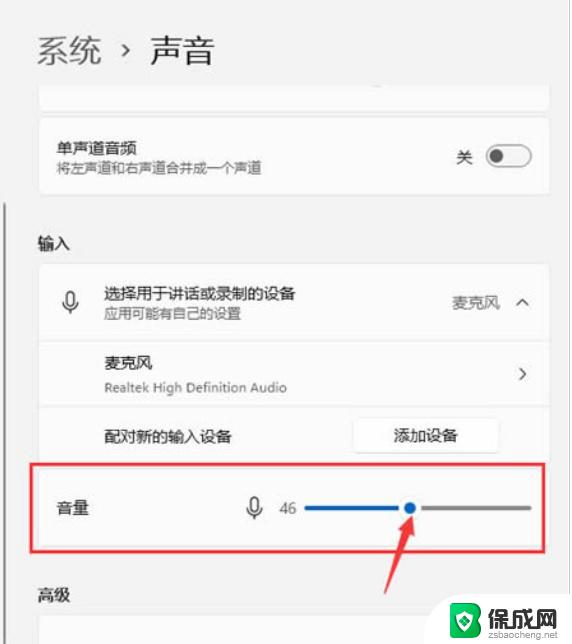
win11麦克风输入的声音小如何解决
第1步首先我们右键底部“Windows徽标”。
第2步接着打开右键菜单中的“设置”。
第3步然后打开系统设置下的“声音”设置。
第4步随后找到输入选项,调节“音量”下的声音滑块就可以调节麦克风声音了。
以上就是win11麦克风输入的声音小如何解决的全部内容,有遇到这种情况的用户可以按照小编的方法来进行解决,希望能够帮助到大家。
win11麦克风输入的声音小如何解决 win11麦克风声音小怎么解决相关教程
-
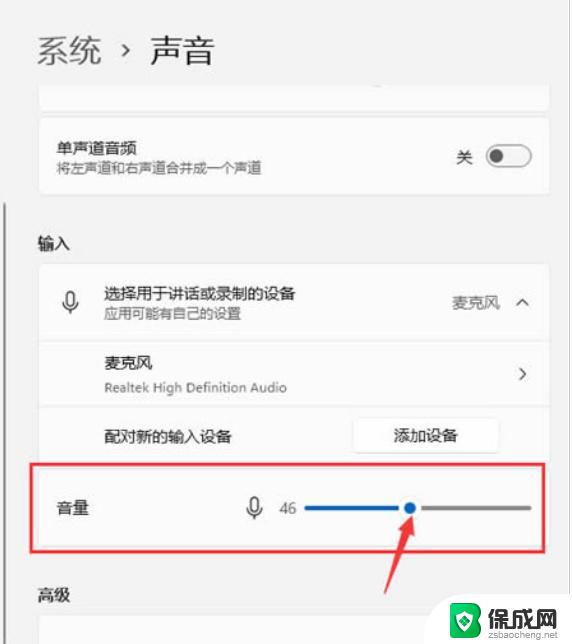 win11yy麦克风声音小 win11麦克风声音小怎么解决
win11yy麦克风声音小 win11麦克风声音小怎么解决2025-01-06
-
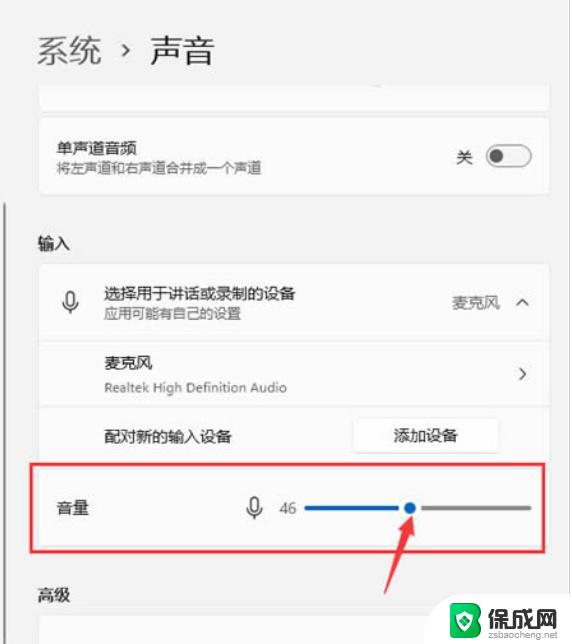 麦克风说话声音小win11 win11麦克风声音小解决技巧
麦克风说话声音小win11 win11麦克风声音小解决技巧2025-01-16
-
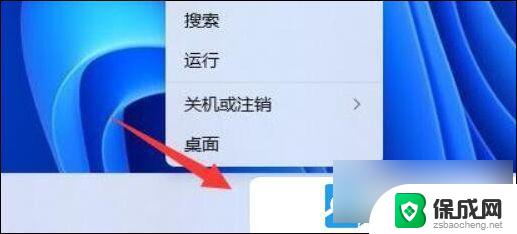 win11笔记本麦克风声音小怎么调整 Win11麦克风声音调整教程
win11笔记本麦克风声音小怎么调整 Win11麦克风声音调整教程2025-01-01
-
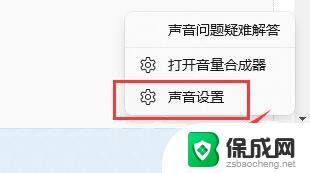 win11耳机插电脑上麦克风不能用 win11麦克风没有声音的可能原因及解决办法
win11耳机插电脑上麦克风不能用 win11麦克风没有声音的可能原因及解决办法2024-01-25
-
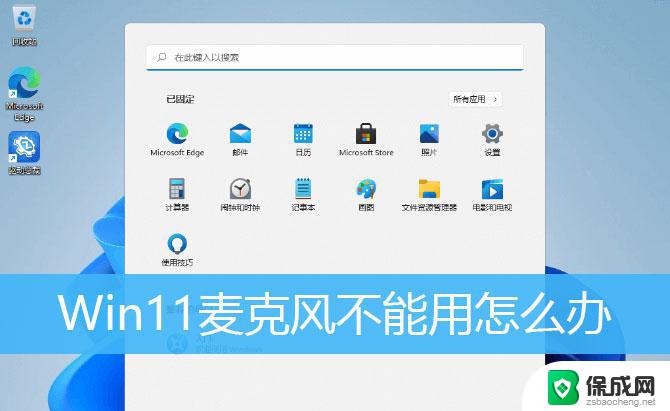 打游戏麦克风没声音怎么设置 win11麦克风无法识别怎么办
打游戏麦克风没声音怎么设置 win11麦克风无法识别怎么办2024-01-08
-
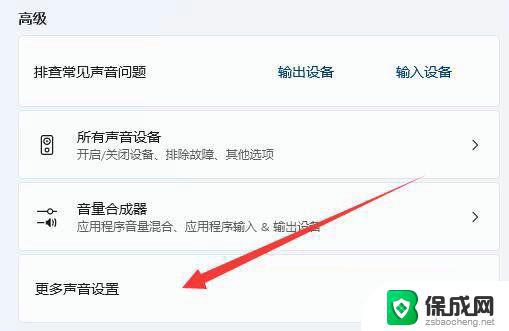 win11声音无法找到输入设备 Win11麦克风无法找到输入设备解决方法
win11声音无法找到输入设备 Win11麦克风无法找到输入设备解决方法2023-10-01
win11系统教程推荐
- 1 win11获取蓝屏文件 Win11蓝屏文件在哪里查看
- 2 win11文件夹家庭版加密无法勾选 Win11文件夹加密选项变灰不能勾选
- 3 win11聚焦锁屏壁纸在哪里找到 Win11打开锁屏界面的方法
- 4 win11wifi已连接,不可上网,怎么办 win11连上wifi但无法上网怎么办
- 5 win11怎么退出系统账户 win11如何退出windows账户
- 6 win11插上鼠标怎么自动关闭触摸板 外星人笔记本触摸板关闭步骤
- 7 win11电脑怎么连接电视 笔记本怎么无线投屏到电视
- 8 win11怎么让游戏用麦克风 如何设置电脑麦克风启用
- 9 win11怎样调出分屏 笔记本如何实现分屏显示
- 10 win11电脑登录界面有两个用户 win11开机显示两个用户